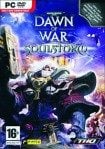- Remettez Windows Vista comme Windows XP à neuf !
- Prenez vos précautions
- Gagnez de l’espace vital
- Nettoyez en profondeur
- Supprimez les logiciels que vous n’utilisez plus
- Faites le tri dans votre messagerie électronique
- Défragmentez votre disque régulièrement
- Ma mémoire vive ne l’est plus beaucoup
- Eliminez les espaces perdus
- Rafraîchissez la mémoire de Windows
- Chassez les indésirables !
- Disposez à 100 % de votre mémoire
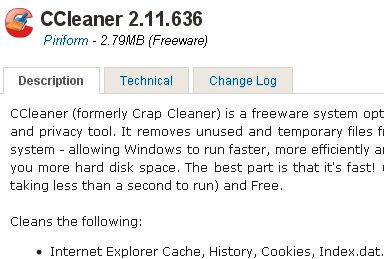
Même après avoir utilisé les outils de nettoyage de Windows, il vous reste encore du pain sur la planche. CCleaner regroupe de nombreux outils qui vous seront utiles. Commencez par le télécharger
en cliquant ici.
Gestion des cookies
Attention aux cookies : le logiciel les efface tous systématiquement. Or, ces petits fichiers, qui ont leurs avantages, et bien sûr leurs inconvénients, peuvent se rendre très utiles si vous fréquentez des
sites marchands, par exemple.1 Pour gérer leur suppression, cliquez sur Options puis sur Cookies. Les noms des sites à l’origine des cookies apparaissent en clair dans le tableau de gauche.
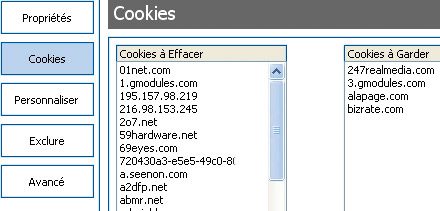
2 Sélectionnez ceux que vous souhaitez conserver et cliquez sur la flèche orientée vers la droite pour les transférer dans la liste des cookies à garder. Validez enfin en cliquant sur OK.Sur son panneau principal, ‘ Le Nettoyeur ‘ comporte trois rubriques : Internet, qui efface les informations enregistrées par le navigateur lors de vos séances de surf, Windows
Explorer et Système, pour nettoyer les traces inutiles enregistrées (installation de logiciels, sauvegarde de configurations, etc.). La case Avancé vous permet de supprimer d’autres fonctions. Pas de risque de fausse
manipulation car, à chaque case cochée, le cadre à droite affiche les effets que la suppression aura sur votre système.
Supprimez les fichiers temporaires
1 Lancez l’indexation des fichiers à supprimer en cliquant sur le bouton Analyse, situé au bas de la fenêtre. Une fois celle-ci affichée, cliquez sur Lancer le Nettoyage, et le tour est
joué.2 Vous avez sans doute remarqué qu’en haut à gauche, l’onglet Windows était sélectionné. Cliquez maintenant sur l’onglet Applications, lancez à nouveau l’Analyse et cliquez sur
Lancer le Nettoyage. CCleaner débarrasse ainsi votre disque d’informations superflues, conservées par les différentes applications et classées par thèmes (navigateur, multimédia, utilitaires, etc.).
Nettoyez le Registre Windows
Avec le même logiciel, on nettoie le Registre.1 Cliquez sur le bouton Registre. Celui-ci conserve des traces de logiciels désinstallés et d’autres informations inutiles qui engorgent votre système.2 Cliquez sur Chercher des erreurs, et attendez que CCleaner les affiche. L’analyse peut prendre quelques minutes.3 Validez ensuite l’option Réparer les erreurs sélectionnées. Le programme vous propose alors de sauvegarder votre Registre avant modification, pour éviter tout problème.

4 Cliquez sur Oui et enregistrez-le sur votre disque dur. Pour son identification, le logiciel lui attribue automatiquement la date et l’heure de l’enregistrement.Pensez à le conserver au moins une semaine par mesure de précaution !5 Dans la fenêtre qui apparaît, chaque erreur est décrite avec la solution proposée en dessous. Vous pouvez donc réparer les erreurs une à une, mais il est bien plus rapide de cliquer directement sur Corriger
toutes les erreurs sélectionnées.6 Enfin, CCleaner vous demande de valider une dernière fois en cliquant sur le bouton OK.
🔴 Pour ne manquer aucune actualité de 01net, suivez-nous sur Google Actualités et WhatsApp.